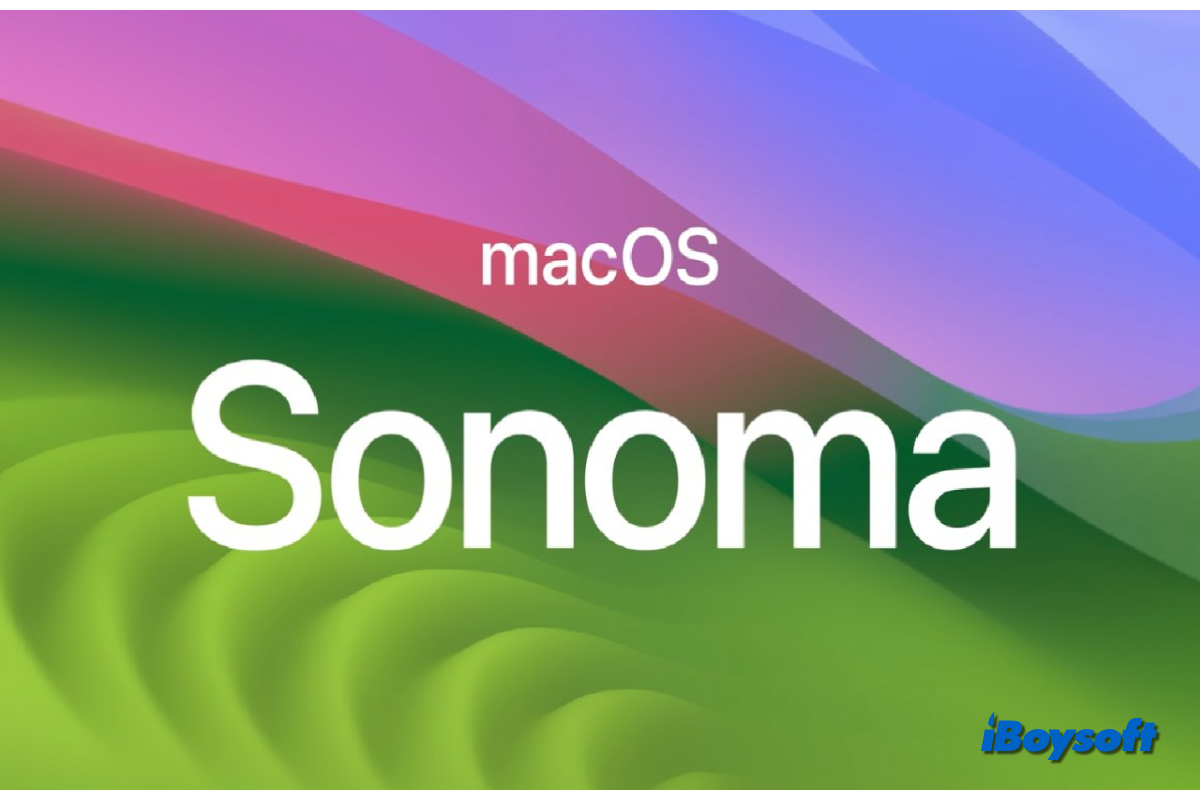O mais recente macOS Sonoma está rodando lentamente e estragando a experiência das novas funcionalidades? Mesmo que seja um pouco irritante, você ficará aliviado(a) ao saber que há outras pessoas que têm o mesmo problema e que é fácil de resolver.
Frequentemente, ocorrem erros e mau funcionamento em sistemas operacionais recém-lançados. Talvez você já tenha encontrado esse problema em versões anteriores. Infelizmente, a versão mais recente do macOS Sonoma não é uma exceção, pois algumas pessoas estão reclamando do desempenho ruim do Sonoma e de outros problemas do macOS Sonoma.
Desde que atualizei meu sistema operacional Mac para o Sonoma 14.0, estou muito frustrado(a). Demora cerca de 3-5 minutos para exibir os ícones da área de trabalho e, em seguida, mais um minuto ou dois para tornar o computador utilizável. Quando começo a usá-lo, há uma latência insuportável na indexação e os resultados da pesquisa demoram a aparecer. Qual é a solução para isso? Preciso esperar pela próxima atualização ou terei que conviver com isso para sempre?
Se você está enfrentando a lentidão do Mac após a atualização do macOS Sonoma, este post é para você.
Compartilhe com pessoas que estão tendo problemas com a lentidão do Mac após a atualização do macOS Sonoma!
Por que o macOS Sonoma fica lento após a atualização
O problema de lentidão do Mac após a atualização do macOS não é exclusivo do macOS Sonoma, você pode ter experimentado o problema de lentidão do Mac no macOS Ventura, Monterey, Big Sur, etc., e alguns têm problemas com a lentidão do Mac após a atualização.
Assim como nas atualizações anteriores do macOS, alguns usuários reclamaram que, após instalar o macOS Sonoma, seu Mac começou a ficar mais lento. As possíveis causas podem ser:
- Aplicativos ou processos que consomem muitos recursos
- Espaço limitado no disco
- Muitas abas e extensões no navegador
- Software incompatível
- Falhas no software
Informar mais pessoas sobre o motivo da lentidão do macOS Sonoma após a atualização!
Soluções viáveis para o macOS Sonoma lento
Embora a Apple tenha prometido uma experiência do usuário suave e eficiente com o mais recente macOS Sonoma, alguns usuários de Mac reclamam da lentidão e dos atrasos após a atualização para o macOS Sonoma, o que é irritante. Nesta parte, fornecemos várias soluções comprovadas para corrigir a lentidão do macOS Sonoma após a atualização.
Atualize seus aplicativos
Você atualizou seus aplicativos depois de atualizar para o macOS Sonoma? Se ainda não o fez, isso pode ser a causa da lentidão e dos atrasos em seu macOS Sonoma. Os desenvolvedores de aplicativos geralmente atualizam seus aplicativos para funcionar melhor com a versão mais recente do macOS quando ela é lançada.
Você pode verificar as atualizações de seus aplicativos de onde os baixou, como a Mac App Store e os sites oficiais dos aplicativos.
Desinstale aplicativos incompatíveis
Leva tempo para os desenvolvedores de aplicativos atualizarem seus aplicativos para serem compatíveis com a nova versão do macOS. Alguns aplicativos gratuitos nem mesmo serão atualizados para oferecer suporte ao macOS Sonoma. Se houver alguns aplicativos desatualizados que não podem ser atualizados, executá-los pode fazer com que seu Mac fique lento.
Portanto, você deve desinstalar aplicativos no Mac que são incompatíveis para corrigir a lentidão do Mac após a atualização do macOS Sonoma. Existem várias maneiras de escolher para desinstalar aplicativos incompatíveis do Mac, usar um desinstalador de terceiros para Mac, como iBoysoft MagicMenu, é recomendado porque ele removerá completamente os restos.
Encerre processos que consomem muitos recursos
Seu Mac pode apresentar atrasos significativos causados por aplicativos que consomem muitos recursos. Usar muitos deles pode levar potencialmente ao superaquecimento do MacBook Pro e travamentos do Mac. Portanto, evite executar muitos programas que consomem muitos recursos de uma vez. Usar o Monitor de Atividade é uma abordagem simples para localizar e encerrar os processos que consomem muitos recursos.
- Abra o Monitor de Atividade usando o Spotlight ou o Launchpad.
- Clique nas guias CPU e Memória para encontrar os processos anormais.
- Dê um duplo clique no processo que consome muitos recursos e clique no botão Encerrar.
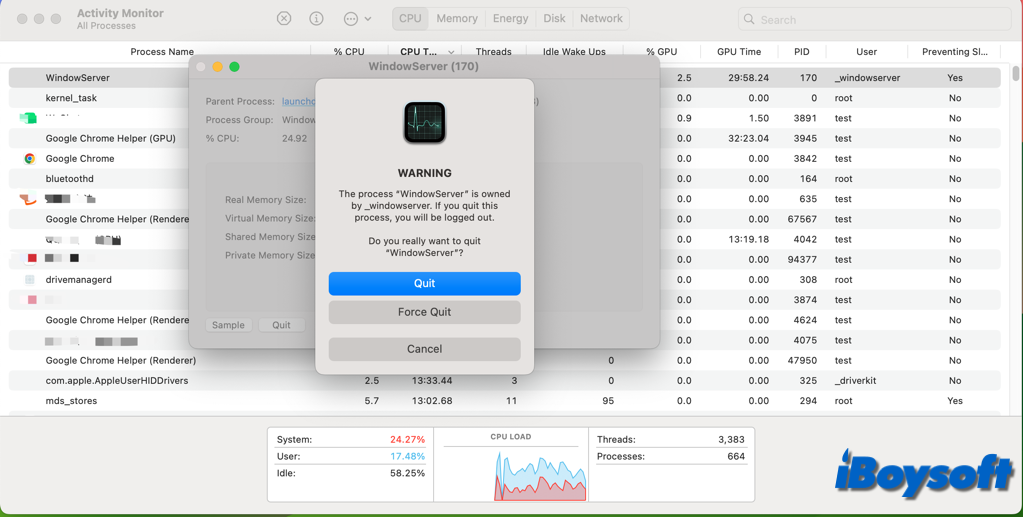
Feche guias e extensões do navegador
Os modelos mais antigos do Mac ficarão mais lentos e sofrerão se você abrir e manter um número de aplicativos e abas abertas no navegador ao mesmo tempo. Cada aba aberta no navegador requer recursos para atualizar em segundo plano. Portanto, você pode fechar as abas desnecessárias do navegador e excluir extensões não utilizadas no Mac quando encontrar o macOS Sonoma funcionando devagar.
Libere espaço no disco
Além disso, uma das principais razões para que um Mac fique lento é a falta de espaço. É necessário espaço para a atualização do macOS Sonoma em si. Pode não haver espaço suficiente no seu Mac para executar outros aplicativos após a atualização ou upgrade. Portanto, é necessário verificar o armazenamento no Mac e liberar espaço no Macintosh HD.
O tempo e o esforço necessários para a limpeza manual podem ser altos. Além disso, incompletos. Esta ferramenta de limpeza do Mac, o iBoysoft DiskGeeker, foi escolhido por especialistas e é amigável para você. Em apenas alguns cliques e minutos, você pode usá-lo para liberar espaço em um Mac.
Desative o Stage Manager
Você provavelmente não sabe que o Gerenciador de Palco que veio com o macOS Ventura pode consumir recursos se você multitarefa com o Gerenciador de Palco, dado que todos os aplicativos que não estão em uso no momento são exibidos como pré-visualizações na área de trabalho. Pode valer a pena desativá-lo temporariamente para ver se resolve o problema até que a Apple o corrija em um lançamento posterior.
- Vá ao menu Apple e escolha Preferências do Sistema.
- Role para baixo e encontre a opção Área de Trabalho e Dock na barra lateral esquerda.
- Localize a seção Área de Trabalho e Gerenciador de Palco.
- Desative o botão ao lado de Gerenciador de Palco.
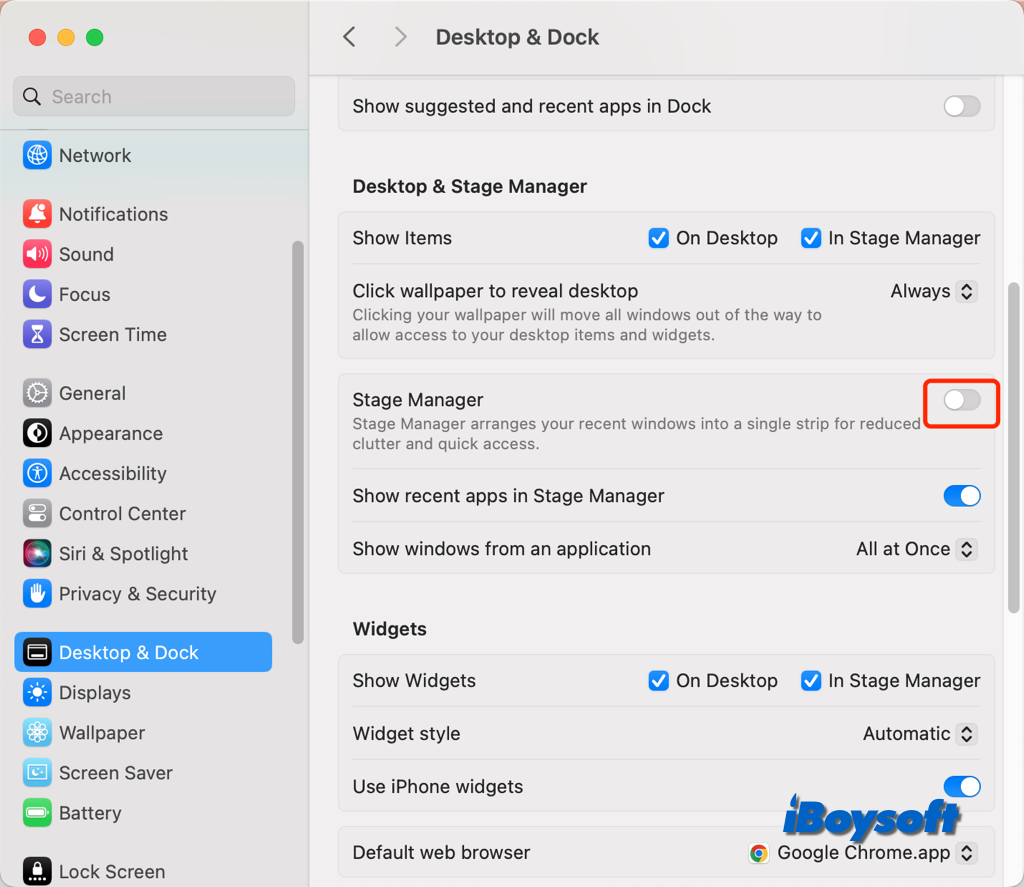
Reinicie o Mac
Esta é sempre uma solução rápida quando o Mac apresenta alguns erros menores. Ao reiniciar facilmente o Mac para iniciar do zero, você pode acelerar o macOS Sonoma. Isso fechará todos os aplicativos e processos antes de desligar, portanto, você deve salvar o documento ou projeto de trabalho para evitar a perda de dados.
Gerencie os programas de inicialização
Após reiniciar o Mac, você ainda percebe um desempenho lento no macOS Sonoma, como inicialização lenta do Mac? Os programas de inicialização podem contribuir para o problema. Tais programas/itens são abertos automaticamente quando o Mac é inicializado, e quando muitos aplicativos são iniciados com o Mac, ele demora para carregar.
Aqui está como gerenciá-los:
- Acesse o menu Apple > Configurações do sistema.
- Clique em Geral e escolha Itens de login.
- Desative os itens indesejados tanto em Abrir no login quanto em Permitir em segundo plano.
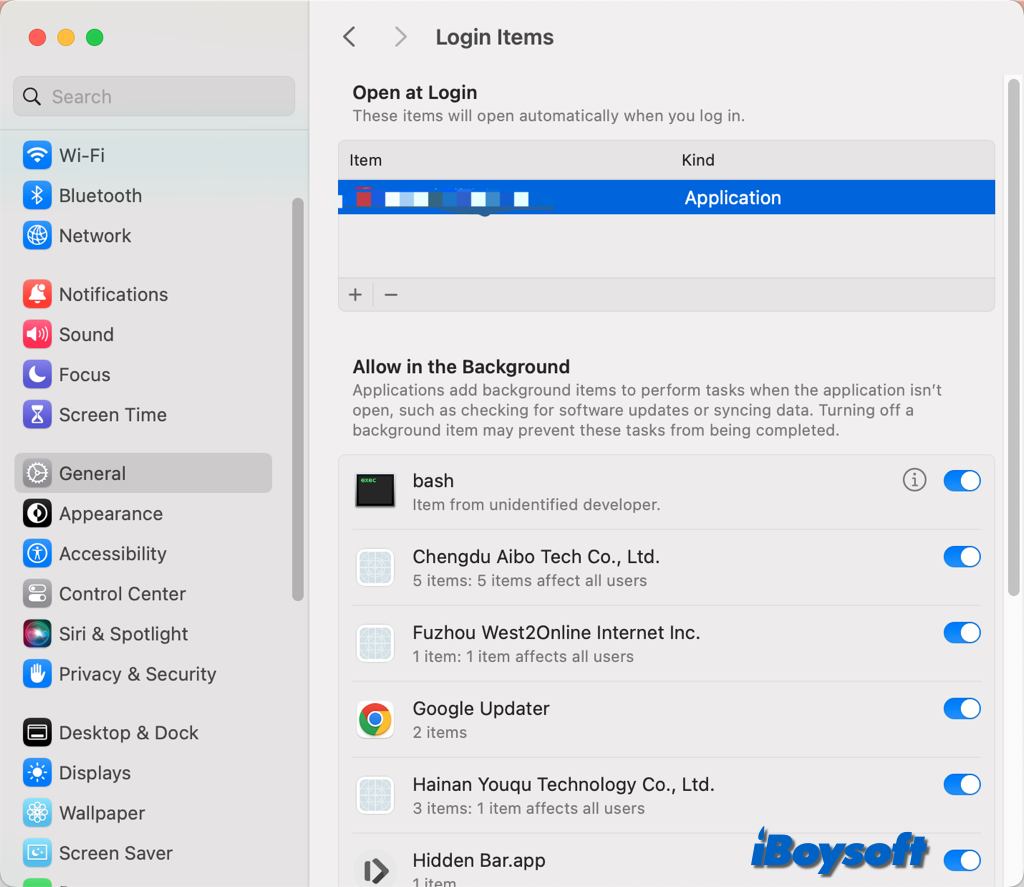
Compartilhe essas soluções funcionais para acelerar o macOS Sonoma!